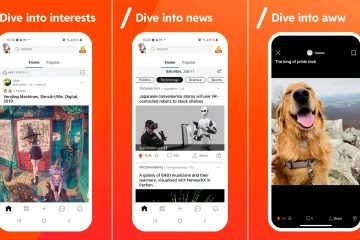எடிட்டர் மதிப்பீடுகள்: பயனர் மதிப்பீடுகள்:[மொத்தம்: 1 சராசரி: 5] @media(min-width: 500px) { } @media(min-width: 800px) { }
PresentBoard என்பது ஒரு இலவச Google Chrome நீட்டிப்பு இது Chrome உலாவியில் உங்கள் புதிய தாவலை பல்வேறு விட்ஜெட்களுடன் தனிப்பயனாக்கப்பட்ட உற்பத்தித்திறன் டாஷ்போர்டாக மாற்றும் > மற்றும் உங்களின் உலாவல் அனுபவத்தை மேம்படுத்தவும்.
நீங்கள் பல முன் வரையறுக்கப்பட்ட டெம்ப்ளேட்களில் இருந்து தேர்வு செய்யலாம் அல்லது உங்கள் புதிய தாவலைத் தனிப்பயனாக்கலாம் 20 க்கும் மேற்பட்ட இலவச விட்ஜெட்கள் நீங்கள் எங்கு வேண்டுமானாலும் வைக்கலாம் டேஷ்போர்டில், தாவலை உங்கள் சொந்தமாக்க விரும்பும் எந்த அளவிலும்.
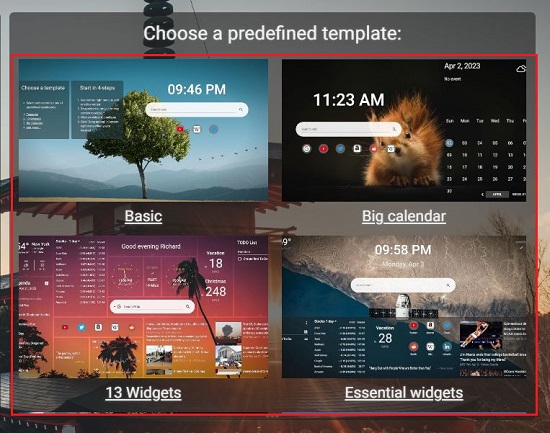
பின்வருவது PresentBoard வழங்கும் விட்ஜெட்களின் சுருக்கமான பட்டியல்:
அழகான மற்றும் அமைதியான பின்னணிகள், World clocks Daily மேற்கோள்கள் செய்ய வேண்டியவை & குறிப்புகள், நிகழ்ச்சி நிரல், மாதாந்திர மற்றும் வாராந்திர காலெண்டர் புக்மார்க்குகள் & உங்களுக்குப் பிடித்த இணையதளங்களுக்கான ஷார்ட்கட்கள் வானிலை அறிவிப்புகள், செய்தித் தலைப்புகள், பங்கு விலைகள் மற்றும் பல
இது எப்படி வேலை செய்கிறது:
1. PresentBoard Google Chrome ஐ நிறுவ இந்த இணைப்பை கிளிக் செய்யவும் நீட்டிப்பு.
2. நீட்டிப்பு வெற்றிகரமாக நிறுவப்பட்ட பிறகு, உங்கள் Chrome உலாவியில் ஒரு புதிய தாவல் தானாகவே திறக்கப்படும், அதில் அடிப்படை, பெரிய காலண்டர், அத்தியாவசிய விட்ஜெட்டுகள், அதிகபட்ச உற்பத்தித்திறன் மற்றும் பல போன்ற முன் வரையறுக்கப்பட்ட டெம்ப்ளேட்டை நீங்கள் தேர்வு செய்யலாம். டெம்ப்ளேட்களில் ஏதேனும் ஒன்றைக் கிளிக் செய்யவும், அதனுடன் தொடர்புடைய டாஷ்போர்டு புதிய Chrome தாவலுக்குப் பயன்படுத்தப்படும்.
3. புதிய விட்ஜெட்டைச் செருக, கீழே உள்ள’டாஷ்போர்டை நகலெடுத்து திருத்து’என்ற பொத்தானைக் கிளிக் செய்து, டாஷ்போர்டில் எங்கு வேண்டுமானாலும் கிளிக் செய்து’விட்ஜெட்டைச் சேர்’என்பதைத் தேர்ந்தெடுக்கவும். இந்தச் செயல் எடிட்டிங் பயன்முறையைத் தொடங்கி, விட்ஜெட்டுகள் பேனலைத் திரையின் வலதுபுறத்தில் காண்பிக்கும், அதிலிருந்து நீங்கள் எந்த விட்ஜெட்டையும் டாஷ்போர்டில் உள்ள விரும்பிய பகுதிக்கு இழுக்கலாம்.
4. எந்த விட்ஜெட்டையும் சரிசெய்ய, அதைக் கிளிக் செய்து தேவையான மாற்றங்கள் அல்லது மாற்றங்களைச் செய்யுங்கள். விட்ஜெட்டை நகர்த்தி திரையில் எங்கும் வைக்க இழுத்து விடுவதற்கான செயலைப் பயன்படுத்தவும். விட்ஜெட்டின் அளவை மாற்ற, அதைக் கிளிக் செய்து மூலைகளை இழுக்கவும்.
5. தேவையான அனைத்து விட்ஜெட்களையும் சேர்த்து, தேவைக்கேற்ப அவற்றை உள்ளமைத்தவுடன், எடிட்டிங்கை மூடிவிட்டு, டாஷ்போர்டைச் சேமிக்க, மஞ்சள் நிற டிக் குறியை (எடிட்டிங் முடிந்தது) கிளிக் செய்யவும்.
6. எடிட்டிங் பயன்முறையில், கீழ் வலதுபுறத்தில் உள்ள 3-கோடுகள் ஐகானைக் கிளிக் செய்து, அனைத்து முன் வரையறுக்கப்பட்ட டெம்ப்ளேட்கள், டாஷ்போர்டுகள் டாஷ்போர்டுகள், விட்ஜெட் மூலம் டாஷ்போர்டுகள் மற்றும் பலவற்றைக் காண டாஷ்போர்டுகளைத் தேர்ந்தெடுக்கலாம். ஏதேனும் டெம்ப்ளேட் அல்லது டாஷ்போர்டைக் கிளிக் செய்தால், அது உங்கள் தற்போதைய Chrome தாவலில் செயல்படுத்தப்படும்.
7. பெயர், வெளிப்படைத்தன்மை, விட்ஜெட் இடைவெளி, உச்சரிப்பு நிறம் மற்றும் பல போன்ற டாஷ்போர்டுடன் தொடர்புடைய அமைப்புகளை உள்ளமைக்க அல்லது அதன் பின்னணியை மாற்ற, 3-கோடுகள் ஐகானை (எடிட்டிங் பயன்முறையில்) கிளிக் செய்து, பின்னர்’அமைப்புகள்’என்பதைத் தேர்ந்தெடுக்கவும்.
8. ‘பின்னணி; பின்புலத்தை மாற்ற அமைப்புகளில் தாவலை. நீங்கள் கிடைக்கக்கூடிய தொகுப்பிலிருந்து ஒரு படத்தைத் தேர்ந்தெடுக்கலாம், உங்கள் சொந்தப் படத்தைப் பதிவேற்றலாம், ஒரு URL இலிருந்து ஒரு படத்தைப் பதிவேற்றலாம், இடைவெளியுடன் படங்களை மாற்றுவதை உள்ளமைக்கலாம், படத்திற்குப் பதிலாக பின்னணி நிறத்தைத் தேர்வு செய்யலாம் மற்றும் பலவற்றை செய்யலாம்.
கருத்துகளை மூடுவது:
PresentBoard என்பது ஒரு சிறந்த Google Chrome நீட்டிப்பாகும், இது Chrome இல் உங்கள் புதிய தாவல்களை 20 க்கும் மேற்பட்ட விட்ஜெட்களுடன் மேலும் தனிப்பயனாக்கக்கூடிய அதிக உற்பத்தி திறன் கொண்ட டாஷ்போர்டுகளாக மாற்ற உங்களை அனுமதிக்கிறது. சுத்தமான மற்றும் எளிமையான தளவமைப்பிற்குப் பதிலாக, டேஷ்போர்டு எவ்வாறு தோன்றும் மற்றும் செயல்படும் என்பதை முழுமையாகக் கட்டுப்படுத்துவதன் மூலம், உங்கள் தேவைகள் மற்றும் தேவைகளின் அடிப்படையில் அம்சம் நிறைந்த டாஷ்போர்டுகளைப் பயன்படுத்தலாம்.
தொடர்ந்து முயற்சி செய்து, உங்களின் உலாவல் அனுபவத்தை மேம்படுத்தவும். PresentBoard நீட்டிப்பை நிறுவ இங்கே கிளிக் செய்யவும். p>